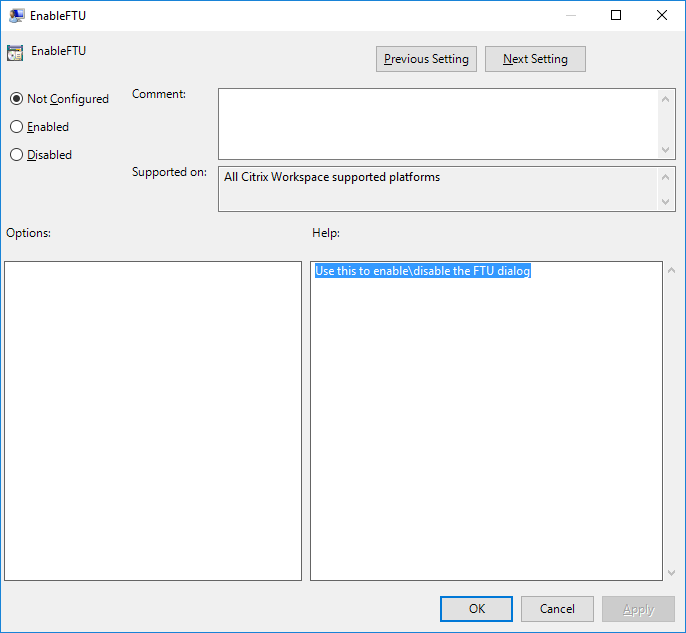ストア構成
ストア
この記事は、Citrix Workspaceアプリのインストール後、環境をセットアップする場合に参照できます。
ストアは、ユーザーが使用できるアプリケーションとデスクトップを1つの場所に集約します。 ユーザーは複数のストアを持ち、必要に応じてストアを切り替えることができます。 管理者は、リソースと設定が事前に構成されたストアURLを配信します。 ストアには、Citrix Workspaceアプリからアクセスできます。
ストアの種類
Citrix Workspaceアプリでは、次の種類のストアを追加できます:
ストアフロント
StoreFrontは、公開された仮想アプリとデスクトップ、WebアプリとSaaSアプリを、ユーザーが使いやすい単一のストアに集約するオンプレミスサーバーです。 詳しくは、StoreFrontのドキュメントを参照してください。
Citrix Workspaceアプリは、StoreFrontに直接接続するか、Citrix Gateway経由で接続します。
Citrix Workspace
Citrix Workspaceは、Citrixが管理するサービスとして、StoreFrontと同様の機能を提供するクラウドベースのサービスです。 詳しくは、「Citrix Workspaceの概要」を参照してください。
カスタムWebストア
この機能では、Windows向けCitrix Workspaceアプリから組織のカスタムWebストアへのアクセスが可能になります。 この機能を使用するには、管理者はGlobal App Configuration Serviceで許可されているURLに、ドメインまたはカスタムWebストアを追加する必要があります。
エンドユーザー向けのWebストアURLの構成について詳しくは、「Global App Configuration Service」を参照してください。
Citrix Workspaceアプリの[アカウントの追加]画面でカスタムWebストアのURLを指定できます。 カスタムWebストアはネイティブのCitrix Workspaceアプリウィンドウで開きます。
カスタムWebストアを削除するには、[アカウント] > [アカウントの追加または削除]に移動して、カスタムWebストアのURLを選択し、[削除]をクリックします。
Citrix Workspaceアプリへのストアの追加
以下の方法により、仮想アプリおよびデスクトップにアクセスするために必要なアカウント情報をユーザーに提供できます:
アカウント情報をユーザーに手入力させる
Citrix Workspaceアプリが正常にインストールされると、次の画面が表示されます。 ユーザーは、アプリやデスクトップにアクセスするためにメールアドレスまたはサーバーアドレスを入力する必要があります。 ユーザーが新しいアカウントの詳細を入力すると、Citrix Workspaceアプリにより接続が検証されます。 検証に成功すると、Citrix Workspaceアプリでそのアカウントにサインインするための画面が開きます。
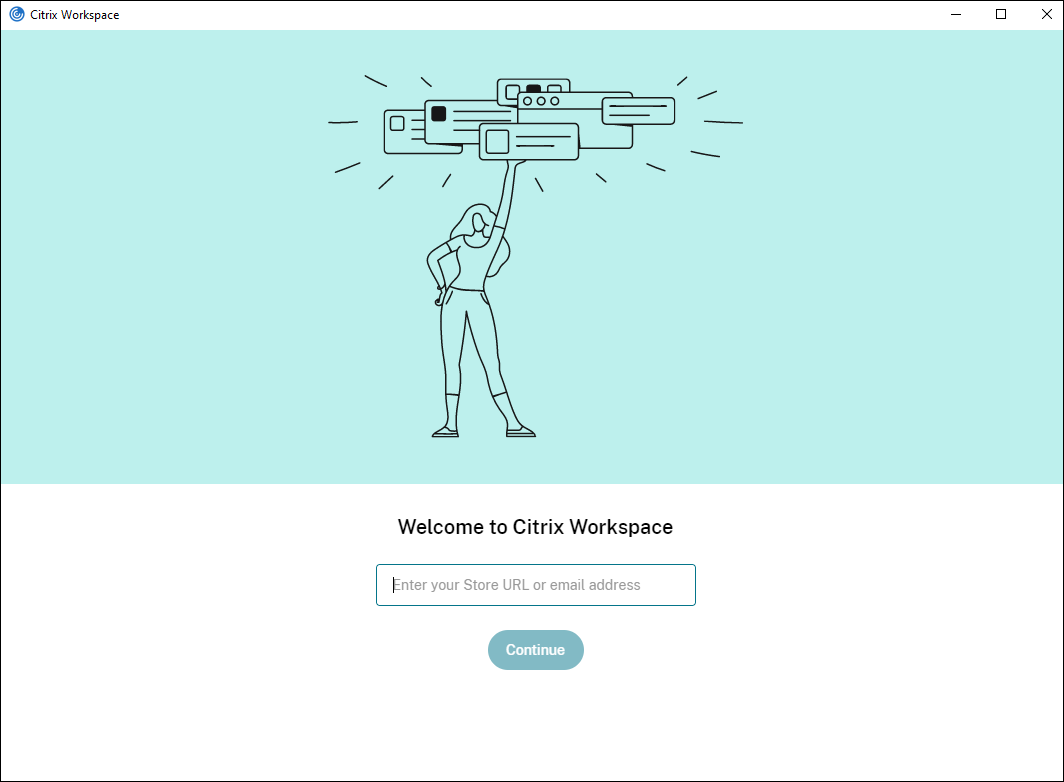
ユーザーが手動でアカウントをセットアップできるようするには、ユーザーが仮想アプリおよびデスクトップに接続するために必要な情報を提供します。
- Workspaceストアに接続するには、Workspace URLを指定します。
- クライアントがCitrix Gatewayを経由せずにStoreFront展開にアクセスできる場合は、次のオプションがあります:
- ユーザーが選択できるように、サーバー上の非表示でないすべてのストアの一覧を表示するには、ベースURLを指定します。 例:
https://servername.company.com。 - 特定のストアに接続するには、ストアURLを指定します。 例:
https://servername.company.com/Citrix/Store。 これはストアのWebサイトのURLとは異なることに注意してください。
- ユーザーが選択できるように、サーバー上の非表示でないすべてのストアの一覧を表示するには、ベースURLを指定します。 例:
- ユーザーがCitrix Gateway経由でStoreFrontに接続する必要がある場合は、次のオプションがあります:
- リモートアクセス用に構成されたすべてのストアを表示させる場合は、ユーザーにCitrix Gatewayの完全修飾ドメイン名を提供します。
-
特定のストアに接続する場合は、ユーザーにCitrix Gatewayの完全修飾ドメイン名とストア名を次の形式で提供します:
CitrixGatewayFQDN?MyStoreName:
たとえば、「SalesApps」という名前のストアで
server1.comへのリモートアクセスが有効で、「HRApps」という名前のストアでserver2.comへのリモートアクセスが有効な場合、次のように入力します:-
server1.com?SalesApps- SalesAppsにアクセスする、または -
server2.com?HRApps- HRAppsにアクセスする。
CitrixGatewayFQDN?MyStoreNameフォームでは、新規ユーザーはURLを入力してアカウントを作成する必要があり、メールアドレスによる検出は使用できません。
-
Citrix WorkspaceアプリにストアURLを設定すると、プロファイルメニューの [アカウント] オプションからアカウントを管理できます。
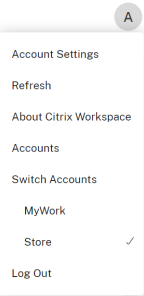
プロキシ認証用に構成されたクライアントマシンでプロキシの資格情報がWindows Credential Managerに保存されていない場合は、認証プロンプトが表示され、プロキシの資格情報の入力を求められます。 その後、Citrix Workspaceアプリがプロキシサーバーの資格情報をWindows Credential Managerに保存します。 これにより、Citrix Workspaceアプリにアクセスする前にWindows資格情報マネージャーに資格情報を手動で保存する必要がなくなり、シームレスにログインできます。
メールアドレスによるアカウント検出を構成する
管理者がメールアドレスによるアカウント検出機能を有効にした場合、ユーザーはCitrix Workspaceアプリの初期設定時にサーバーのURLの代わりに自分のメールアドレスを入力できます。 Citrix Workspaceアプリは、Global App Configuration ServiceまたはDNSから構成を読み取り、ストアURLを見つけます。
Global App Config Service
この機能は、Global App Configuration Serviceを使用してメールアドレスによる検出機能を構成できます。 詳しくは、「クラウドストアの設定の構成」または「オンプレミスストアの設定の構成」を参照してください。
DNS SRVレコード
StoreFrontストアの場合、DNS SRVレコードを使用して、Citrix Workspaceアプリがメールドメインに使用する必要があるStoreFrontサーバーを構成できます。
お使いのメールドメインのDNSサーバーに、次のプロパティを持つSRVレコードを追加します。
| プロパティ | 値 |
|---|---|
| サービス | _citrixreceiver |
| Proto | TCP |
| ターゲット | アプライアンス(ローカルユーザーとリモートユーザーの両方をサポートする場合)またはStoreFrontサーバー(ローカルユーザーのみをサポートする場合)の完全修飾ドメイン名(FQDN)とポート。形式はservername.domain:portです。 |
環境に内部DNSサーバーと外部DNSサーバーの両方が含まれている場合は、内部DNSサーバーにStoreFrontサーバーのFQDNを指定するSRVレコードを追加し、外部サーバーにのFQDNを指定する別のレコードを追加できます。 この構成では、ローカルユーザーにStoreFrontの詳細が提供され、リモートユーザーにの接続情報が提供されます。
DNS DiscoverReceiverレコード
StoreFrontストアの場合、他の方法の代わりに、メールドメインのStoreFrontサーバーdiscoverReceiverへのDNSエイリアスを作成できます。 たとえば、メールのドメインがexample.comの場合、discoverReceiver.example.comというDNSエイリアスを作成します。 指定されたドメインにSRVレコードが見つからない場合、Citrix Workspaceアプリは「discoverReceiver」という名前のマシンを検索してStoreFrontサーバーを検出します。
このメカニズムを使用する場合は、StoreFrontサーバーのHTTPS証明書にサブジェクト代替名としてdiscoverReceiverが含まれていることを確認してください。
CLIを使用したストアの追加
管理者として、コマンドラインインターフェイスを使用してWindows向けCitrix Workspaceアプリをインストールします。
詳しくは、「コマンドラインパラメーターの使用」を参照してください。
ユーザーにプロビジョニングファイルを提供する
StoreFrontにより提供されるプロビジョニングファイルを使用して、ユーザーはストアに接続できます。
管理者は、StoreFrontを使用して、アカウントの接続の詳細情報を定義したプロビジョニングファイルを作成できます。 Citrix Workspaceアプリのインストール後、ファイルを開いてCitrix Workspaceアプリを構成するだけです。 詳しくは、StoreFrontのドキュメントの「ユーザーに配布するストアプロビジョニングファイルをエクスポートするには」を参照してください。
ユーザーがWebブラウザーを使用してストアにアクセスできる場合は、アカウント設定にアクセスしてプロビジョニングファイルを自分でダウンロードできます。
グループポリシーオブジェクト管理用テンプレートの使用
グループポリシーオブジェクト管理用テンプレートを使用してCitrix StoreFrontまたはGatewayを追加または指定するには:
-
gpedit.mscを実行して、Citrix Workspaceアプリグループポリシーオブジェクト管理用テンプレートを開きます。 - [コンピューターの構成]ノードで、[管理用テンプレート] > [従来の管理用テンプレート(ADM)] > [Citrixコンポーネント] > [Citrix Workspace] > [StoreFront]の順に選択します。
- [Citrix Gateway URL\StoreFrontアカウント一覧] を選択します。
- [有効]オプションを選択し、[表示]をクリックします。 このポリシー設定を有効にすると、StoreFront アカウントおよび NetScaler Gateway URL の一覧を入力できます。
- [値] フィールドにURLを入力します。
-
Citrix Workspaceアプリで使用されるストアURLを指定します。
STORE0="storename;http[s]://storeurl/discovery;[On, Off]; [storedescription]"値:
-
storename- ユーザーに対して表示されるこのストアの名前。 -
storeurl- ストアのURL。 -
[On, Off]- ストアの有効状態。 -
storedescription- ユーザーに表示されるストアの説明(HR App Storeなど)。
-
-
Citrix Gateway URLを追加または指定します。 URL名をセミコロンで区切って入力します:
例:
STORE0= HRStore;https://ag.mycompany.com#Storename;On;Store上記の例では、
#StorenameはCitrix Gatewayの背後にあるストアの名前です。
注:
- Citrix GatewayストアのURLは、リストの最初にする必要があります(パラメーターSTORE0)。
- 複数ストア環境でCitrix GatewayストアのURLは、1つのみ構成できます。
- Citrix GatewayのストアURLを上記の方法で構成した場合、Citrix Gatewayを使用しているPNAサービスサイトはサポートされません。
- Citrix GatewayのストアURLを指定する場合、
/Discoveryパラメーターは必要ありません。
バージョン1808以降、Citrix Gateway URL/StoreFrontアカウント一覧ポリシーに加えられた変更は、Citrix Workspaceアプリを再起動するとセッションに適用されます。 リセットは不要です。
注:
Citrix Workspaceアプリのバージョン1808以降では、新規インストール時のリセットは必要ありません。 1808以降にアップグレードする場合は、変更を有効にするためにCitrix Workspaceアプリをリセットする必要があります。
制限事項:
- Citrix Gateway URLは先頭に入力し、その後にStoreFrontのURLを続ける必要があります。
- 複数のCitrix Gateway URLはサポートされていません。
注:
ユーザーは、Webブラウザーを使用してストアにアクセスすることもできます。 ユーザーはWebブラウザーからCitrix Storeにサインインし、Webから仮想アプリまたはデスクトップを開くことができます。 仮想アプリまたはデスクトップの起動では、ネイティブにインストールされたCitrix Workspaceアプリの機能が使用されます。
この場合、ユーザーに対して[アカウントの追加]プロンプトを非表示にすることが望ましい場合があります。 これは、次の設定を使って実現できます:
- Citrix実行ファイルの名前を変更する:ファイルの名前を CitrixWorkspaceApp.exe から CitrixWorkspaceAppWeb.exe に変えて、[アカウントの追加] ダイアログボックスの動作を変更します。 名前を変更することにより、[アカウントの追加] ダイアログボックスが [スタート] メニューに表示されなくなります。
- グループポリシーオブジェクト管理用テンプレート:Citrix Workspaceアプリインストールウィザードで[アカウントの追加]オプションが表示されないようにするには、以下の画像のようにローカルグループポリシーオブジェクト管理用テンプレートでSelf-ServiceノードにあるEnableFTUpolicyを無効にします。 この設定はマシンごとであるため、動作の設定はすべてのユーザーに適用されます。
ストアのWebサイト経由でCitrix Workspaceアプリが必要
StoreFrontとCitrix Workspaceを構成して、ユーザーがブラウザーでストアのWebサイトを開くと、Citrix Workspaceアプリが自動的に開き、ストアが追加されるようにすることができます。
Citrix Workspaceストアについて詳しくは、「ストアアクセスのカスタマイズ」を参照してください。
StoreFrontストアについて詳しくは、「Citrix Workspaceアプリの使用が必要」を参照してください。
ゲートウェイ経由でアクセスされるStoreFrontストアについて詳しくは、「ゲートウェイ経由で接続する場合はCitrix Workspaceアプリが必要」を参照してください。
DNS名前解決
Citrix XML Serviceを使用してサーバーファームに接続するときにIPアドレスの代わりにサーバーのDNS(ドメインネームサービス)名を要求するようにWindows向けCitrix Workspaceアプリを構成できます。
重要:
この機能を使用するためにDNS環境を設定していない場合は、CitrixではサーバーでDNS名前解決を有効にしないことをお勧めします。
デフォルトでは、DNS名前解決はサーバーで無効、Citrix Workspaceアプリで有効になっています。 サーバーでDNSアドレス解決が無効な場合、Citrix WorkspaceアプリがDNS名を要求するとIPアドレスが返されます。 Citrix WorkspaceアプリでDNS名前解決を無効にする必要はありません。
特定のユーザーデバイスのDNS名前解決を無効にするには:
DNS名前解決が使用されるサーバー展開環境で特定のユーザーデバイスに問題が発生した場合、そのデバイスのDNS名前解決を無効にすることができます。
注意:
レジストリエディターの使用を誤ると、深刻な問題が発生する可能性があり、オペレーティングシステムの再インストールが必要になる場合もあります。 レジストリエディターの誤用による障害に対して、Citrixでは一切責任を負いません。 レジストリエディターは、お客様の責任と判断の範囲でご使用ください。 また、レジストリファイルのバックアップを作成してから、レジストリを編集してください。
-
レジストリキー
HKEY\_LOCAL\_MACHINE\Software\Wow6432Node\Citrix\ICA Client\Engine\Lockdown Profiles\All Regions\Lockdown\Application Browsingに文字列値xmlAddressResolutionTypeを追加します。 -
値をIPv4-Portに設定します。
-
ユーザーデバイスの各ユーザーでこれを繰り返します。
接続
Citrix Workspaceアプリにより、仮想アプリやデスクトップへの安全なセルフサービスアクセスと、Windows、Web、およびSaaS(Software as a Service)アプリへのオンデマンドアクセスが提供されます。 ユーザーのアクセスは、Citrix StoreFrontや従来のWeb InterfaceのWebページにより管理されます。
Citrix Workspaceのユーザーインターフェイスを使用してリソースに接続するには
Citrix Workspaceアプリのホームページには、ユーザーのアカウント設定(つまり接続先のサーバー)とCitrix Virtual Apps and DesktopsまたはCitrix DaaSの管理者による構成に基づいて、そのユーザーに提供されている仮想アプリやデスクトップが表示されます。 ユーザーは、[基本設定] ダイアログボックスの [アカウント] ページにStoreFrontサーバーのURLや自分のメールアドレス(メールアドレスによるアカウント検出が有効な場合)を入力してアカウントの構成を行います。
ストアへの接続後、セルフサービスで次のタブが表示されます:お気に入り、デスクトップ、アプリ。 セッションを開始するには、適切なアイコンをクリックします。 アイコンを[お気に入り]に追加するには、アイコンの横の[…] アイコンをクリックして[お気に入りに追加]を選択します。
StoreFrontからWorkspaceへのURLの移行
StoreFrontからWorkspaceへのURL移行により、最小限のユーザー操作でエンドユーザーをStoreFrontストアからWorkspaceストアにシームレスに移行できます。
すべてのエンドユーザーのCitrix WorkspaceアプリにStoreFrontストアstorefront.comが追加されているとします。 管理者は、Global App Configuration ServiceでStoreFront URLからWorkspace URLへのマッピング{‘storefront.com’:’xyz.cloud.com’}を構成できます。 Global App Configuration Serviceは、StoreFront URL storefront.comが追加された、管理対象デバイスと非管理対象デバイスの両方で、すべてのCitrix Workspaceアプリインスタンスに設定をプッシュします。
設定が検出されると、Citrix WorkspaceアプリはマップされたWorkspace URL xyz.cloud.comを別のストアとして追加します。 エンドユーザーがCitrix Workspaceアプリを起動すると、Citrix Workspaceストアが開きます。 以前に追加されたStoreFrontストアstorefront.comは、Citrix Workspaceアプリに追加されたままになります。 ユーザーは、Citrix Workspaceアプリの[アカウントの切り替え]オプションを使用して、いつでもStoreFrontストアstorefront.comに切り替えることができます。 管理者は、ユーザーのエンドポイントのCitrix WorkspaceアプリからStoreFrontストアstorefront.comを削除することを制御できます。 削除は、Global App Config Serviceを介して行うことができます。
この機能を有効にするには、次の手順を実行します:
-
Global App Configuration Serviceを使用して、StoreFrontからWorkspaceへのマッピングを構成します。 詳しくは、「Global App Configuration Service」を参照してください。
-
App Config Serviceでペイロードを編集します。
{ "serviceURL": { "url": "https://storefront.acme.com:443", "migrationUrl": [ { "url": "https://sampleworkspace.cloud.com:443", "storeFrontValidUntil": "2023-05-01" } ] }, "settings": { "name": "Productivity Apps", "description": "Provides access StoreFront to Workspace Migration", "useForAppConfig": true, "appSettings": { "windows": [ { "category": "root", "userOverride": false, "assignmentPriority": 0, "assignedTo": [ "AllUsersNoAuthentication" ], "settings": [ { "name": "Hide advanced preferences", "value": false } ] } ] } } } <!--NeedCopy-->注:
ペイロードを初めて構成する場合は、
POSTを使用します。 既存のペイロード構成を編集する場合は、PUTを使用して、サポートされているすべての設定で構成されたペイロードがあることを確認します。 -
serviceURLセクションのURLの値として、StoreFront URL
storefront.comを指定します。 -
セクションmigrationUrl内で、ワークスペース URL
xyz.cloud.comを構成します。 -
storeFrontValidUntilを使用して、Citrix WorkspaceアプリからStoreFrontストアを削除するタイムラインを設定します。 この情報は入力しなくても構いません。 要件に基づいて、次の値を設定できます。
- YYYY-MM-DD形式の有効な日付 > 注: > > 過去の日付を指定した場合、StoreFrontストアはURLの移行時に直ちに削除されます。 未来の日付を指定した場合、StoreFrontストアは設定された日付に削除されます。
App Config Service設定がプッシュされると、次の画面が表示されます:
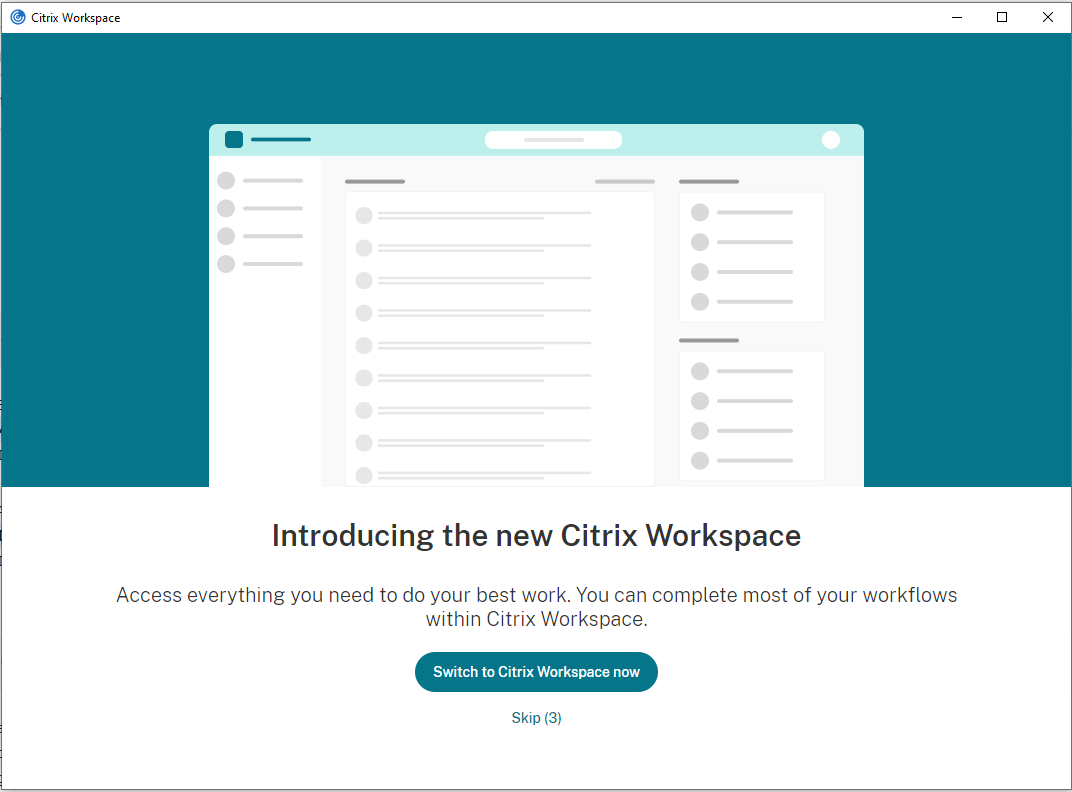
ユーザーが [今すぐCitrix Workspaceに切り替える]をクリックすると、Workspace URLがCitrix Workspaceアプリに追加され、認証プロンプトが表示されます。 ユーザーのオプションは制限されており、移行を最大3回遅らせることができます。
Citrix Workspaceアプリ内でのローカルアプリ検出のサポート
2112.1リリースから、管理者はCitrix Workspaceアプリ内にローカルにインストールされたアプリの検出と列挙を構成できるようになりました。 この機能は、Global App Configuration Serviceを使用して構成できます。 詳しくは、「Global App Configuration Service」を参照してください。 この機能は、キオスクモードで実行されるデバイスや、Citrix Workspace内で仮想化できないアプリケーションに最適です。